本文為大家帶來cadence allegro pcb layout詳細教程 。
工程師的巨大福利,首款P_C_B分析軟件,點擊免費領取
一、用Design Entry CIS(Capture)設計原理圖
1、創建工程
file--》new--》project ;輸入工程名稱,指定工程放置路徑;
2、設置操作環境Options--》Preferencses:
顏色:colors/Print
格子:Grid Display
雜項:Miscellaneous
常取默認值
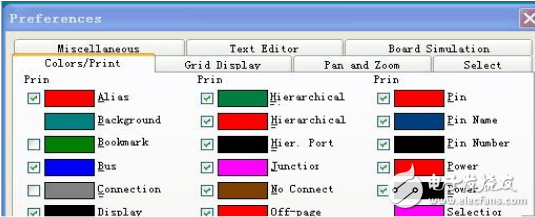
3、配置設計圖紙:
設定模板:Options--》Design Template:(應用于新圖)
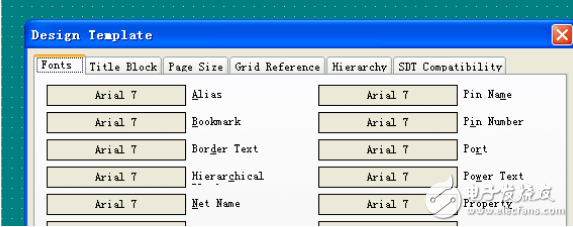
設定當前圖紙Options--》Schematic Page Properities
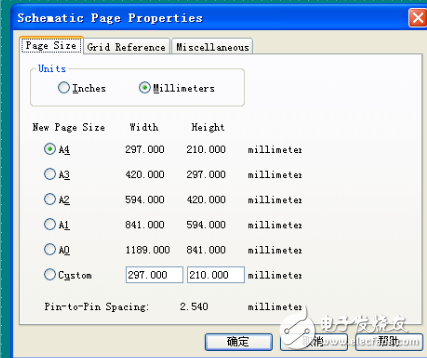
4、創建元件及元件庫
File--》New Library --》選擇要添加到的工程
Design --》New Part.(或者在Library處右擊選擇New Part)
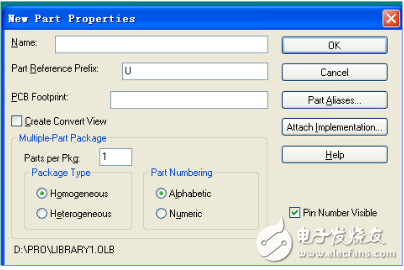
(1)Homogeneous:復合封裝元件中(多個元件圖組成時)每個元件圖都一樣(default適用于標準邏輯)
(2)Heterogeneous:復合封裝元件(多個元件圖組成時)中使用不一樣的元件圖(較適用于大元件)
一個封裝下多個元件圖,以View ext part(previous part)切換視圖 元器件封裝:
(1)place --》line畫線,用來畫封裝外形;
(2)place--》pin放置管腳;放單個或多個;
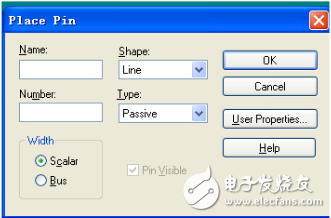
不同類型的管腳選擇的type不同;
5、繪制原理圖
(1)放置電器
Place--》part ;可以從設計緩存中,活著元件庫,軟件自帶元件庫,中選擇;選擇Add Library增加元件庫;
電源和地(power gnd)從右邊工具欄中選擇;
(2)連接線路 wire
bus:與wire之間必須以支線連接,并以網標(net alias)對應(wire:D0,D1.。。.D7;bus:D[0..7]) 數據總線和數據總線的引出線必須定義net alias
? ? ? (3)Schematic new page (可以多張圖:
單層次電路圖間,以相同名稱的“電路端口連接器”off-page connector連接
多層次式電路圖:以方塊圖(層次塊Hierarchical Block.。。)來代替實際電路的電路圖,以相同名稱Port的配對內層電路,內層電路之間可以多張,同單層連接
(4)PCB層預處理
編輯元件屬性
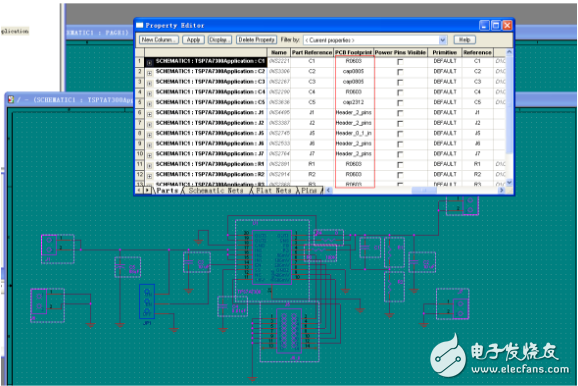
在導入PCB之前,必須正確填寫元件的封裝(PCB Footprint) 參數整體賦值(框住多個元件,然后Edit Properties),出現如圖所示的property editer; 編輯pcb footPrint(與allegro pcb中的元器件的封裝名稱相一致);part Perference是網表導入allegro pcb后的元器件名稱;還能進行其他屬性編輯;還可添加其他需要的屬性;
(6)分類屬性編輯
Edit Properties--》New ColumnClass:IC(IC,IO,Discrete三類,在PCB中分類放置) 放置定義房間(Room) Edit Properties--》New ColumnRoom 添加文本和圖像
添加文本、位圖(Place.。。)
6、 原理圖繪制的后續處理
(切換到項目管理器窗口,選中*.DSN文件,然后進行后處理————DRC檢查、生成網表及元器件清單)
(1)設計規則檢查(Tools--》Design Rules Check.。。)
Design Rules Check
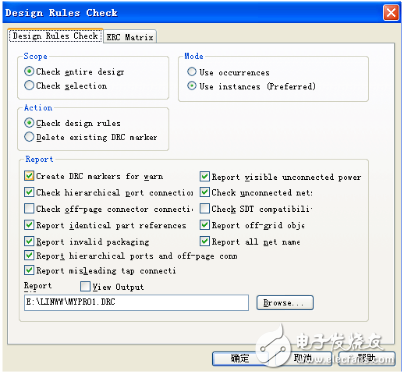
scope(范圍):entire(全部)/selection(所選)
Mode(模式):occurences(事件:在同一繪圖頁內同一實體出現多次的實體電路) instance(實體:繪圖頁內的元件符號) Action(動作):check design rules/delete DRC Report(報告):
Create DRC markers for warn(在錯誤之處放置警告標記) Check hierarchical port connection(層次式端口連接) Check off-page connector connection(平坦式端口連接) Report identical part referenves(檢查重復的元件序號) Report invalid package (檢查無效的封裝)
Report hierarchical ports and off-page connector(列出port和off-page 連接) Check unconnected net Check SDT compatible Report all net names
(2)元件自動編號(Tools --》Annotate)
scope(范圍):Update entire design/selection
Action:Incremental reference update 增長的自動編號
unconfitional reference update
reset part reference to “?” 將編號重置為“?”;
Add/delete Intersheet Reference(在分頁圖紙的端口的序號加上/刪除圖紙的編號) Reset reference numbers to begin at 1 each page原理圖每個頁重置編號從1開始
(3)自動更新器件或網絡的屬性(Tools--》Update Properties.。。)
7、生成網表
在原理圖檢查無誤后
Tools--》Create NetLists生成網表;
二、Cadence PCB editor繪制PCB板
步驟:焊盤設計,零件封裝→創建電路板,機械結構尺寸層疊結構預定義→導入網表→設定電器規則線寬線距→布局布線→布線后調整零件編號,絲印,DRC檢查→設計輸出gerber文件Drill文件圖紙
1、Cadence SPB15.7 Pad Designer畫電子元器件的焊盤;
(1)File--》New創建文件
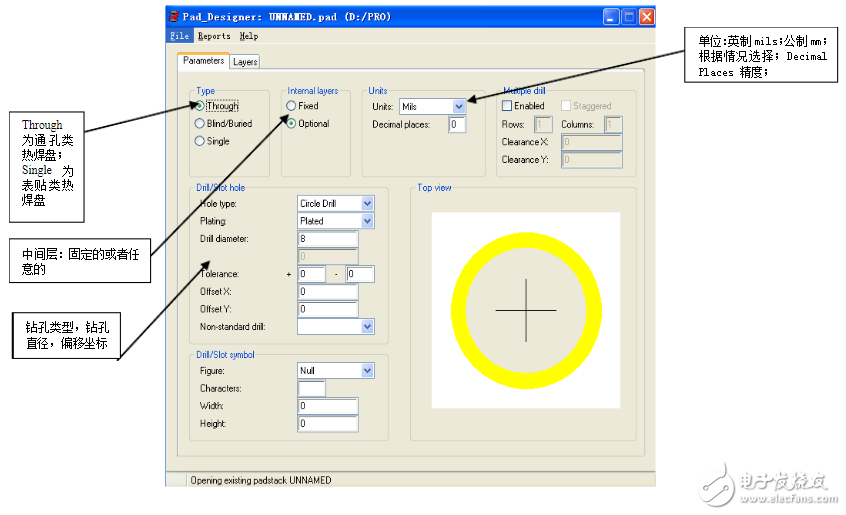

2)層的定義:BEGIN Layer(Top)層:REGULAR-PAD < THERMAL-PAD = ANTI-PAD END LAYER(同BEGIN,常用copy begin layer, then paste it)
TOP SOLDERMASK:只定義REGULAR-PAD ,大于(Begin layer層regular-pad,約為1.1~1.2倍)
BOTTOM SOLDERMASK(同Top soldermask,常用Top soldermask, then paste it)
PASTEMASK _TOP(同BEGIN,常用copy begin layer, then paste it) 設置高度,寬度,偏移坐標原點的x,y值;
(3)A:規則的焊盤可以在Geometry中選擇圓形,正方形,長方形,橢圓形等; B:不規則焊盤需要導入設計好的圖形;
圖形通過Allegro PCB Editer設計; File --》new --》shape symbol;
設計好begin層和soldermask_top層的圖形后設置放置路徑setup--user preference editer選擇Design_paths
Cadence PCB editor零件封裝 手工建立元件(主要包含四項:
PIN;Geometry:SilkScreen/Assembly;Areas:Boundary/Height;RefDes:SilkScreen/Display)
注意:元件應放置在坐標中心位置,即(0,0)
(1)、File →new→package symbol
(2)、設定繪圖區域:Setup →Drawing size →Drawing parameter.。。
設置柵格點:setup →Grids;
(3)、添加pin:選擇padstack ,放置。放置前先設置方向,坐標,編號。 (4)、添加元件外形:(Geometery)
*絲印層Silkscreen:AddLine(OptionActive:package geometery;subclass:silkscreen_top) *裝配外框Assembly:AddLine(OptionActive:package geometery;subclass:Assembly_top) (5)、添加元件范圍和高度:(Areas)
*元件范圍Boundary:Setup →Areas →package boundary.。。。
Add Line(OptionActive Class:Package geometry;subclass:Package_bound_top) *元件高度Height:Setup →Areas →package Height.。。。
Add Line(OptionActive Class:Package geometry;subclass:Package_bound_top) (6)、添加封裝標志:(RefDes)LayoutLabelsResDs.。。)
*底片用封裝序號(ResDes For Artwork):Pin1附近(。。.RefDes:Silkscreen_Top) *擺放用封裝序號(ResDes For Placement):封裝中心附近(。。.RefDes:Display_Top) *封裝中心點(Body center):指定封裝中心位置(Add →Text →Package Geometery:Boby_centre)
2、創建電路板
(1)、file→new→broad
(2)、基本設置(同零件封裝基本設置);
(3)、繪制外框(outline):Options→Board geometry:outline
(4)、添加定位孔
(5)、傾斜拐角:(dimension chamfer)
(6)、設定走線區域:shape→polygon.。.option route keepin:all
(7)、設置擺放元件區域:Editz-copy shape.。.options package keepin:all;
(8)、設置不可擺放元件區域:setup→areas→package keepout
(9)、設定不可走線區域:setup→areas route keepout
3、設置約束規則
(1)、Allegro中設置約束規則(Setup→Constraints.。)Spacing Rules和 Physical Rules
(2)、設置默認規范。。.setup→constraints →set standard value
(3)、設置和賦值高級間距規范 : 設定間距規范值:set value
設定間距的Type屬性:Edit→Properties
(4)、設置和賦值高級物理規范 :(基本同上) 設定物理規范值:
(5)、建立設計規范的檢查(setup constraits.。。 )
4、導入網表
File→ Import →logic;
5、布局布線
1、手動擺放元件:Placemanually.。。。。。
查看元件屬性:DisplayElemant;;FindComps;單擊要查看屬性的元件
2、自動擺放元件:PlaceQuick Place.。。。。。 3、隨機擺放:EditMove.。。
4、自動布局:Place auto Place 網格:Top Grid.。
設置元件進行自動布局的屬性:EditProperties Find 。.more.。
5、設定Room:
設定Room:add rectangle;options board geometry op room 給Room定義名字;Add ext;options board geometry op room
定義該Room所限制的特性和定義某些元件必須放置在該Room中:
定義Room所限制的特性:Edit Properties;選中Room;Edit properties;Room_type=hard(指定room的元件必須放Room中)
定義放入Room中的元件:Edit properties;
6、擺放調整(Move、Mirror、Spin)
7、交換(swap)(配合原理圖使用,比較少用)
8、未擺放元件報表(ToolReport.。。)
9、已擺放元件報表(ToolReport.。。)
6、Allegro 產生鉆孔文件
(1)、設置鉆孔參數 Manufacture-》NC-》NC Parameters Paraeter file : 參數文件所在路徑(默認nc_param.txt) Output file: 輸出文件內容設置(默認設置就ok) Exellon format鉆孔文件輸出使用的格式
format :2.3
(2表示小數點前面為2位,3表示小數點后面為3位) offset : 輸出的坐標值和pcb的坐標值的差距 coordinates :
絕對坐標和增量坐標 Output units :
輸出的那位英制或公制 leading
(2)、產生鉆孔文件 Manufacture-》NC-》NC Drill.。。 root file name : 鉆孔文件的名字和路徑
Scale factor : 鉆孔比例因子(建議不要設置) Tool sequence : 鉆孔工具遞增或遞減
Auto tool select :自動選擇工具 Drilling :
Layer pair (全為通孔) By layer (有盲孔或埋孔)
(3)Drill、 產生過孔文件
(4)View Log: 查看鉆孔記錄 可能出現的警告: WARNING: Design precision is greater than that of the drill output file data. Data rounding errors are very possible. 解決方案:
Manufacture-》NC-》NC Parameters-》Exellon format-》format : 3.6(報錯原因過孔精度不足,提高過孔精度)
WARNING: This design contains 1 slot holes that can NOT be drilled. They can be processed by NC routing instead. 解決方案: Manufacture-》NC-》NC route(產生不規則鉆孔,警告可忽略)產生rou文件 (5)產生鉆孔表 Manufacture-》NC-》NC Legend
相關資料下載推薦>>>>>>>>利用Cadence Allegro進行PCB級的信號完整性仿真
 電子發燒友App
電子發燒友App










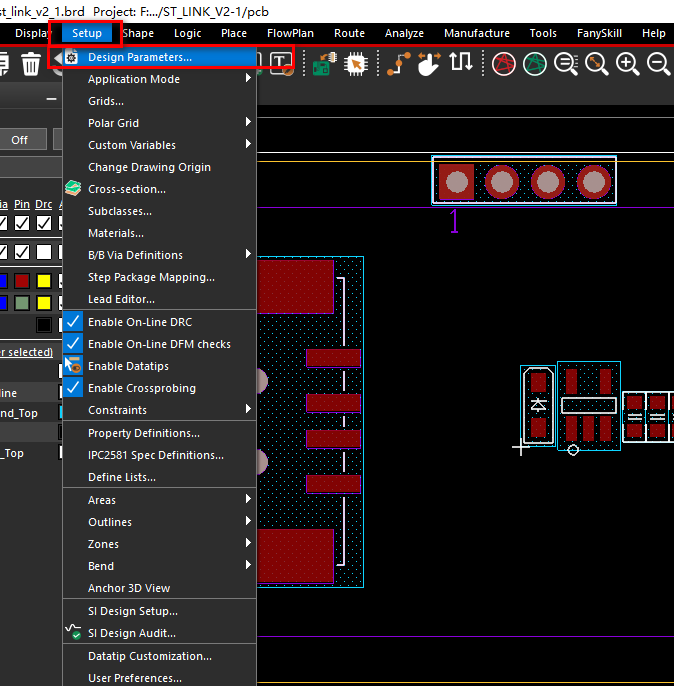










評論